Android Lollipop搭載『Nexus 6』でEye-Fiカードを試す、アクティベーションコードがわからない時の対処法
公開日:
:
Google Nexus Eye-Fi, Nexus 6, カメラ
この記事にはアフィリエイト広告・広告が含まれています。
Wi-Fi非搭載のデジイチ『EOS Kiss X7』を購入したので久しぶりに『Eye-Fiカード』を使うことにしました。写真の転送先として「OCN モバイル ONE」で常時ネットワーク状態の『Nexus 6』を選び、インストールから設定、転送までを記録します。

EOS Kiss X7 と Nexus 6 でEye-Fiカード
Nexus 6 でEye-Fiカードを使う際に最も懸念されるのが最新OS「Android Lollipop」であること、機種による問題もあるため先にアプリのインストールを行いました。
Nexus 6 に Eye-Fiアプリをインストール
Google Playにある「Eye-Fi」アプリは最終アップデート2014年12月26日と熱心に更新が行われていたので期待が持てそうです。
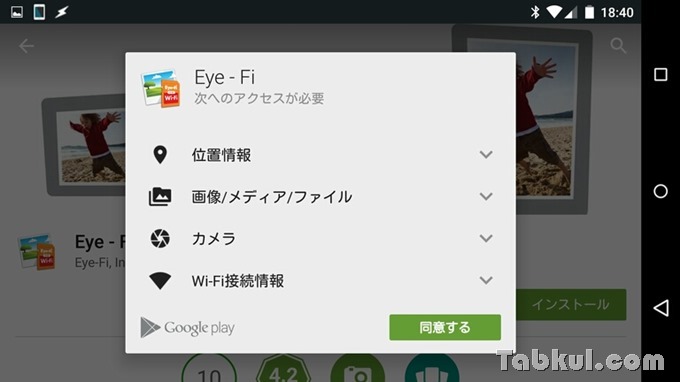
アクセス範囲を確認、同意してインストール。
アクティベーションコードがわからない時の対処法
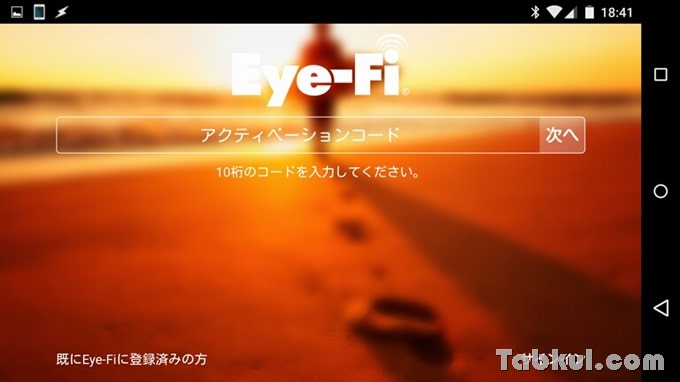
アプリを起動するとアクティベーションコードが求められました。Eye-Fiカードには記載されておらず、全く覚えていない上に記録もしていません。
公式サイトのヘルプを見てみるとネットワーク一覧に表示される「Eyefi Card XXXXXX」をサポートへ連絡すれば教えてくれるそうです。

過去に登録したのでアクティベーションコード代わりになるのではとサインインを選び、過去のログイン情報を入力してみます。
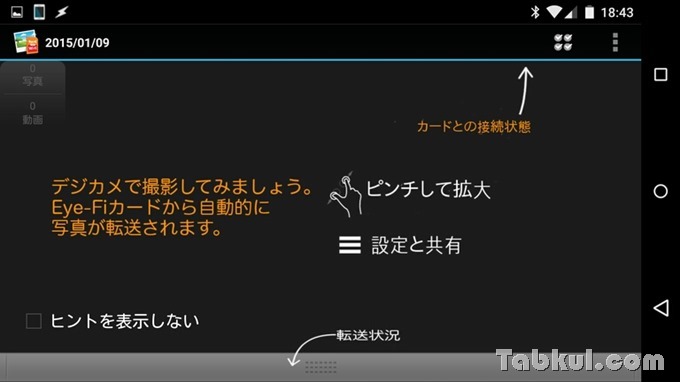
ログイン成功、アクティベーションコードがなくてもメイン画面へ移動できました。
『Canon EOS Kiss X7』のEye-Fiカード設定
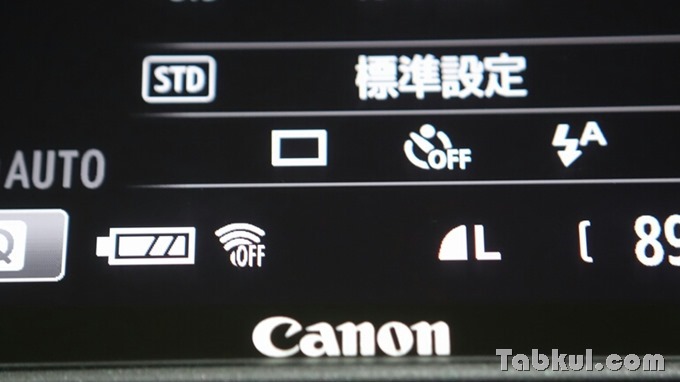
Canon EOS Kiss X7の初期設定ではWi-FiアイコンにOFFという文字が表示されています。

設定メニューにある「Eye-Fi設定」をタップ。

「しない」から「する」へ。

無事に認識したようで「通信情報一覧」という項目が追加されました。

「OFF」という文字が消え、Wi-Fiアイコンが点灯しています。
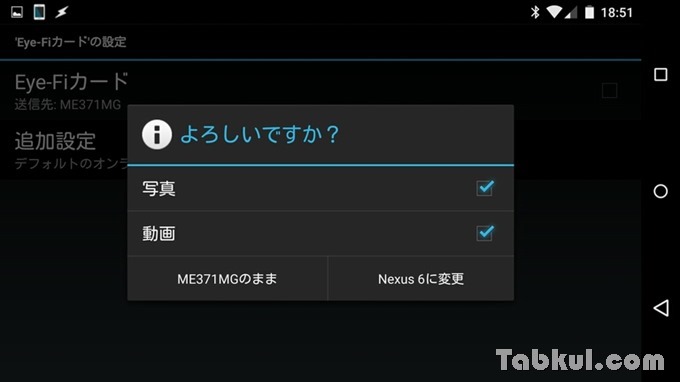
Nexus 6にてEye-Fiアプリ内にある「Eye-Fiカードの設定」画面からMacアドレスらしき英数字が同じカードを選択、「Nexus 6」に変更を選ぶとペアリングが完了したというメッセージが表示されました。

しばらく待つとNexus 6に次々と写真が転送されはじめました。この時にDropboxのカメラアップロードを有効にしていたので数MBのファイルが連続アップロードを開始、それと同時にパソコンにインストールしているDropboxがダウンロードを開始するという賑やかな事態になってしまいました。
Dropboxでは標準でWi-Fi限定でアップロードする設定が行えますが、制限のあるモバイルネットワークを使っている場合は念のため設定を確認しておいたほうが良さそうです。
Eye-Fi Mobiの謎
ソニーのデジカメ『RX100M2』はWi-Fi機能を備えていたのでEye-Fiカードを長らく使っていませんでしたが、問題なく動作することが判明したので高速なClass10の購入も検討したいと思います。
しかし、いざ購入しようとしたところ2種類あり迷ってしまいました。
Eyefi Mobi 32GB Class10
Eyefi Mobi 32GB Class10
Eye-Fi Japan
価格: 5,940円
レビュー20件(2015/01/09現在)
Eye-Fi Mobi 32GB
Eye-Fi Mobi 32GB
Eye-Fi Japan
価格: 7,580円
レビュー29件(2015/01/09現在)
過去に通信キャリア版としてリリースされた「Eye-Fi」があったような記憶がありましたが、、、後ほど、ゆっくり調べたいと思います。

気付けばブログ執筆そのものがライフワーク。ども、タブクル管理人です。
かつて夢見た「タブレットやスマホを操り、生産的な活動をする未来」。最近は、その実現を加速させるAIに夢中です。AIは思考力を奪うという意見もありますが「どう使うか、どんな指示を出すか」と、以前より思考力が試される時代の幕開けだと思います。
























